光LINKルータ W200のブロードバンドルータでtorrentやshareそれにパーフェクトダークのポート開放をどのように行うのかの手順。
特に難しいことはないのですが、これらのアプリケーションは動作不安定なのでもし今まで問題なく動作していたのに突然ポートが閉じる現象が発生した場合は再度改めてプログラム本体をダウンロードの上再設定下さい。
準備 IPアドレスを固定する
ポート開放するクライアント(パソコンなど)のIPアドレスを固定します。
IPアドレス:192.168.1.70
サブネットマスク:255.255.255.0
デフォルトゲートウェイ:192.168.1.1
優先DNS:8.8.8.8
代替DNS:8.8.4.4
IPアドレスを固定できたら必ずパソコンを再起動下さい。
設定画面を表示する
光LINKルータ W200 ポート開放説明説明を御覧下さい。
設定画面が開いたら、ゲームアンドアプリからポート変換を開いて下さい。
以下のポート変換にそれぞれアプリケーション別にポート開放手順を説明します。
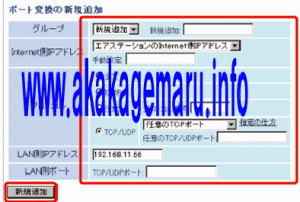
パーフェクトダークポート開放
パーフェクトダークポート開放を参照し、自身のパソコンにセットアップしているパーフェクトダークのポート番号を確認ください。その上で以下の様に設定すればポート開放することが出来ます。パーフェクトダークのポート番号を46335番と設定した状態で説明します。
- 新規追加に任意の名称を入力します 例 pd
- Internet側IPアドレス
- プロトコル TCP/UDPにチェックを入れます。
- 任意のTCPポートを選びます
- 任意のTCP/UDPポート:46335
- LAN側IPアドレス:192.168.1.70
- LAN側ポート:空欄
- 新規追加ボタンをクリック
以上でブロードバンドルータへの設定は完了です。

torrentポート開放
BitTorrentかμtorrent、BitComet何れも設定手順同じです。手順としましてはBitTorrentポート開放を参照し、自身のパソコンにセットアップされているBitTorrentのポート番号を確認します。ここではtorrentのポート番号を62799として説明します。
- 新規追加に任意の名称を入力します 例 torrent
- Internet側IPアドレス
- プロトコル TCP/UDPにチェックを入れます。
- 任意のTCPポートを選びます
- 任意のTCP/UDPポート:62799
- LAN側IPアドレス:192.168.1.70
- LAN側ポート:空欄
- 新規追加ボタンをクリック
以上でブロードバンドルータへの設定は完了です。

Sahreポート開放をまずご覧頂いて必ず完全に初期設定を完了してください。そちらの手順の中で自身のパソコンにセットアップしたポート番号を元にポート開放を行ないます。ここでは、Shareの通信ポートを24370とした場合の説明となります。
- 新規追加に任意の名称を入力します 例 share
- Internet側IPアドレス
- プロトコル TCP/UDPにチェックを入れます。
- 任意のTCPポートを選びます
- 任意のTCP/UDPポート:24370
- LAN側IPアドレス:192.168.1.70
- LAN側ポート:空欄
- 新規追加ボタンをクリック
以上でブロードバンドルータへの設定は完了です。

その他の説明
- DMZ 任天堂WiiやPS3でポート開放する方はDMZから行って下さい
- UDPポート開放
- Wi-Fiつなぎかた
- PPPoE設定やプロバイダ変更設定


コメント